Slideshow
-
Dotknutím sa položky
 (Prehrávanie) prepnite fotoaparát do režimu prehrávania.
(Prehrávanie) prepnite fotoaparát do režimu prehrávania.

-
MENU

 (Slideshow)
(Slideshow)  požadovaná prezentácia
požadovaná prezentácia
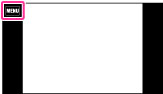
 (Continuous Playback) (Continuous Playback) |
Spustí sa prehrávanie od momentálne zobrazeného záberu.
|
 (Slideshow with music) (Slideshow with music) |
Postupne sa zobrazia statické zábery spolu s efektmi a hudbou.
|
-
Možnosť [Slideshow] nie je dostupná, keď je položka [View Mode] nastavená na možnosť [Folder view (MP4)] alebo [AVCHD view].
Continuous Playback
-
Vyberte zobrazenie požadovaného záberu.
-
MENU

 (Slideshow)
(Slideshow)  [Continuous Playback]
[Continuous Playback]
-
Ak chcete ukončiť nepretržité prehrávanie, dotknite sa displeja a potom sa dotknite položky [Exit Continuous Playback].
 alebo
alebo  na displeji nastavte hlasitosť videozáznamov.
na displeji nastavte hlasitosť videozáznamov. Prezeranie panoramatických záberov počas nepretržitého prehrávania
Prezeranie panoramatických záberov počas nepretržitého prehrávania .
.Slideshow with music
-
MENU

 (Slideshow)
(Slideshow)  [Slideshow with music]
[Slideshow with music]
-
Požadované nastavenie
 [OK]
[OK]
-
Ak chcete ukončiť nepretržité prehrávanie, dotknite sa displeja a potom sa dotknite položky [Exit Slideshow].
-
Funkcia [Slideshow with music] nie je dostupná pre nasledujúce zábery:
-
Panoramatické zábery
-
3D zábery zaznamenané vo veľkosti [Standard] alebo [Wide]
|
Playback Selection
Slúži na výber skupiny záberov, ktoré sa majú zobraziť. Toto nastavenie sa zafixuje na možnosť [Folder], keď sa na snímanie záberov používa vnútorná pamäť.
|
||
 |
All
|
Prehratie prezentácie všetkých záberov podľa poradia.
|
|
|
This Date
|
Prehratie prezentácie záberov v rámci aktuálne zvoleného rozsahu dátumov, keď je zvolený režim zobrazenia [Date View].
|
|
|
Folder
|
Prehratie prezentácie záberov v aktuálne zvolenom priečinku v rámci funkcie Folder View.
|
|
Effects
Výber rýchlosti prehrávania a nálady pre prezentácie. Ak je čas prehrávania videozáznamu dlhý, vytvorí sa z neho záber a potom sa zobrazí.
|
||
 |
Simple
|
Jednoduché striedanie záberov prezentácie pri predvolenom intervale.
Interval prehrávania možno nastaviť v položke [Interval] a vy si môžete do sýtosti vychutnať svoje zábery.
|
|
|
Nostalgic
|
Náladová prezentácia, ktorá reprodukuje atmosféru scény filmu.
|
|
|
Stylish
|
Štýlová prezentácia, ktorá prebieha stredným tempom.
|
|
|
Active
|
Rýchlo prehrávaná prezentácia vhodná pre scény s pohybom.
|
|
Music
Určenie hudby, ktorá sa má počas prezentácií prehrávať. Môžete vybrať viac ako jednu hudobnú skladbu v pozadí. Dotknutím sa položky
 si vypočujte jednotlivé hudobné pozadia. Dotknutím sa položky si vypočujte jednotlivé hudobné pozadia. Dotknutím sa položky  alebo alebo  nastavte hlasitosť hudobného pozadia. nastavte hlasitosť hudobného pozadia. |
||
 |
Music1
|
Predvolené nastavenie pre prezentáciu [Simple].
|
|
|
Music2
|
Predvolené nastavenie pre prezentáciu [Nostalgic].
|
|
|
Music3
|
Predvolené nastavenie pre prezentáciu [Stylish].
|
|
|
Music4
|
Predvolené nastavenie pre prezentáciu [Active].
|
|
|
Muting
|
Hudba sa neprehrá.
|
-
Videozáznamy sa budú prehrávať bez sprievodného ozvučenia.
|
Interval
Slúži na nastavenie intervalu prepínania obrazoviek. Toto nastavenie je zafixované na možnosť [Auto], keď nie je možnosť [Simple] vybraná pre [Effects].
|
||
|
|
1 sec
|
Nastavenie intervalu zobrazovania záberov pre prezentáciu [Simple].
|
 |
3 sec
|
|
|
|
5 sec
|
|
|
|
10 sec
|
|
|
|
Auto
|
Tento interval sa nastaví tak, aby vyhovoval zvolenej položke [Effects].
|
 Výber hudby v pozadí
Výber hudby v pozadí
 Pred používaním
Pred používaním